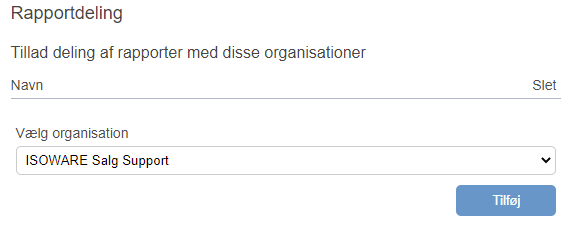Deling af rapporter med andre organisationer
Rapportskabeloner kan nu opsættes, så det er muligt at dele rapporter med andre organisationer.
Opsætningen foretages ved at sætte en rapportskabelon i redigeringstilstand og gå til fanen Generelt:
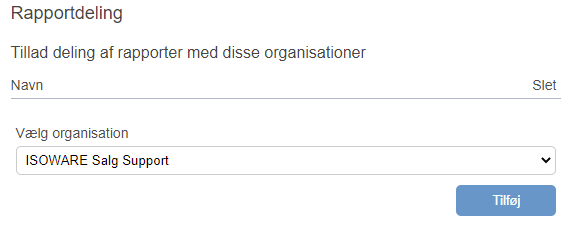
Når en rapport i organisation 1 deles med organisation 2, bliver rapporten en del organisation 2. Det vil sige, at brugere i organisation 2 får samme adgang til den delte rapport, som de har til andre rapporter i organisation 2.
Med andre ord, kan du give brugerne i organisation 1 mulighed for at dele en rapport med brugere i organisation 2, uden at give brugerne i organisation 2 rapportrettigheder i organisation 1.
For at dele en rapport med en anden organisation, skal den bruger der deler rapporten, have rettigheden Rediger egne/alle rapporter i den organisation, som rapporten tilhører.
Sådan gør du:
- Klik på Del i værktøjslinjen i toppen af rapporten
- Der er en knap for hver organisation det er muligt at dele med, i vinduet til højre. Klik på Del med organisation: [Navn på organisation] ud for den knap, der indeholder navnet på den organisation du ønsker at dele med
- Rapporten vil nu blive delt med valgte organisation og delingen kan nu ses i sektionen Deling i bunden af rapporten
- Information om delingen kan ses ved at klikke på den i listen.
- Hvis delingen ønskes ophævet. kan det opnås ved at klikke på den i listen og vælge Ophæv deling
OBS: Funktionen Send rapport som e-mail findes nu også ved at klikke på Del knappen